UK

Якщо ви отримуєте один або кілька комп’ютерів Labdoo, не встановлюйте Windows®, а залишайтеся на встановленій операційній системі (ОС) Linux. Для цього є багато вагомих причин:
- Linux працює набагато швидше, ніж Windows. Сучасна система Windows дуже сповільнює роботу комп’ютера або більше не працює. Labdoo отримує ноутбуки саме тому, що вони більше не працюють з поточними версіями Windows.
- Багато версій Windows®, таких як XP, Vista або Windows 7, уже були або скоро будуть призупинені. Microsoft більше не оновлює/ не обслуговує їх, що спричиняє відповідні проблеми в сфері безпеки! З іншого боку, Linux є оновленим, виправленим, безпечним і довгостроковим (довгострокова підтримка).
- Спеціалісти Labdoo обрали 300 навчальних програм із понад 80 000 безкоштовних додатків, включаючи добре відомі програми, такі як Firefox, Skype, Geogebra, VLC та Virenscanner. Або безкоштовний LibreOffice Suite, який можна порівняти з MS Office.
- Labdoo встановлює величезну бібліотеку (понад 1 000 000 електронних книг, відеоуроків та вікі-сторінок) на місцевих мовах на кожномуз комп’ютерів. У паперовому вигляді це був би транспортний контейнер!
- Linux майже не вразливий до вірусів, тому у вас більше ніколи не буде проблем з вірусами.
- Кілька мов можна використовувати паралельно і перемикатися між собою, також підтримуються регіональні мови.
- LLabdoo допомагатиме вам із Глобальною програмою підтримки (LGS), але лише на оригінальних комп’ютерах Labdoo. Відеоуроки Labdoo знаходяться в папці „відео“ на кожному робочому столі. Посібники можна знайти в папці /home/labdoo/Public/how-to-start.
- Продумана концепція користувачів і прав для викладачів (labdoo), студентів (student) і гостей (guest).
- Якщо система Windows є обов’язковою, використовуйте попередньо встановлені інструменти Wine або Virtualbox (див. нижче).Тоді ви зможете мати обидва на одному комп’ютері – Linux і Windows.
- ... і найприємніше - зовнішній вигляд легко налаштовується під інші операційні системи:
| Вибір макету робочого стол |

|
| Макет робочого столу "Redmond" |
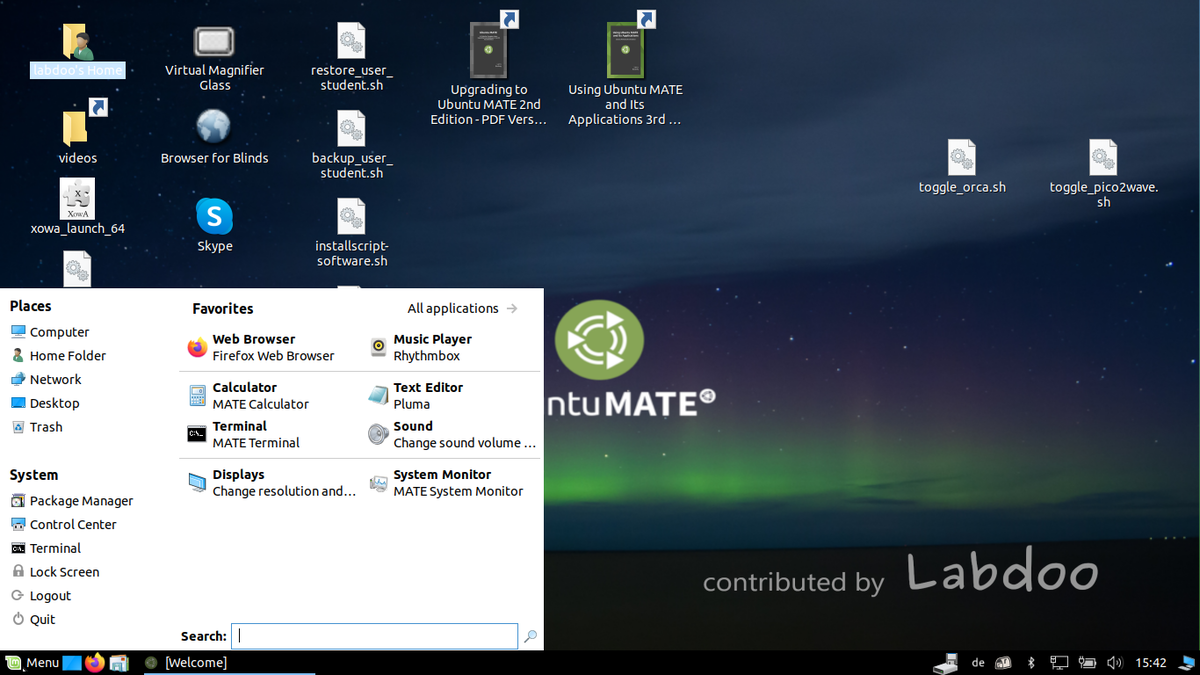
|
| Макет робочого столу "Cupertino" |

|
Інші операційні системи не пропонують більшість із цих опцій або пропонують їх лише за умови високої вартості ліцензії.
Використання Windows на Linux
Якщо ви хочете використовувати програми Windows паралельно, на комп'ютерах Labdoo є два попередньо встановлених варіанти:
| Wine - це безкоштовний інструмент сумісності, який дозволяє запускати додатки Windows (.exe) в Linux. За допомогою Wine можна запускати багато програм, розроблених для операційних систем Microsoft Windows, навіть в Linux. Wine можна використовувати без операційної системи Windows. Проте користувачеві повинні бути доступні необхідні ліцензії на використання програм. https://www.winehq.org/, https://wiki.ubuntuusers.de/Wine/ und https://de.wikipedia.org/wiki/Wine. | 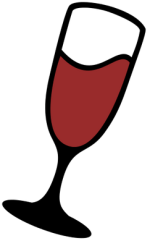 |
| Virtualbox — це безкоштовний попередньо встановлений інструмент від Oracle для встановлення гостьової операційної системи у запущену систему Linux (хост). Тоді Windows запускається як гостьова операційна система у вікні під Linux. Але це також працює з багатьма гостьовими операційними системами https://www.virtualbox.org/wiki/Guest_OSes . Звичайно, для гостьових операційних систем також потрібні дійсні ліцензії (придбаний ліцензійний ключ)! Рекомендовано принаймні 2 ГБ оперативної пам’яті та двоядерний процесор. https://www.virtualbox.org/, https://wiki.ubuntuusers.de/VirtualBox/ und https://de.wikipedia.org/wiki/VirtualBox oder https://wiki.ubuntuusers.de/VirtualBox/ |
 |
Windows® є зареєстрованим товарним знаком корпорації Microsoft у Сполучених Штатах Америки та / або інших країнах.
VirtualBox® є зареєстрованим товарним знаком корпорації Oracle в Сполучених Штатах Америки та / або інших країнах.
Continue reading to the next page:
Як запустити комп'ютер?
Go back to read the previous page:
Подати заявку на ІТ-пожертвування

 If you have any questions about this page or if you find any errors,
please write a message to the
If you have any questions about this page or if you find any errors,
please write a message to the